3DS Max 2020-制作盘子模型
提问人:卓娟发布时间:2020-11-26
1)启动3ds Max 2020软件,单击"星形”按钮,在场景中绘制一个星形图形,如图所示。

2)在“修改”面板中,展开"参数”卷展栏,设罝其中的参数值如图所示。

3)单击"线"按钮,在“左”视图中绘制如图所示的直线。

4)在"修改面板中,进入“样条线"子层级,并选择该曲线,如图所示。
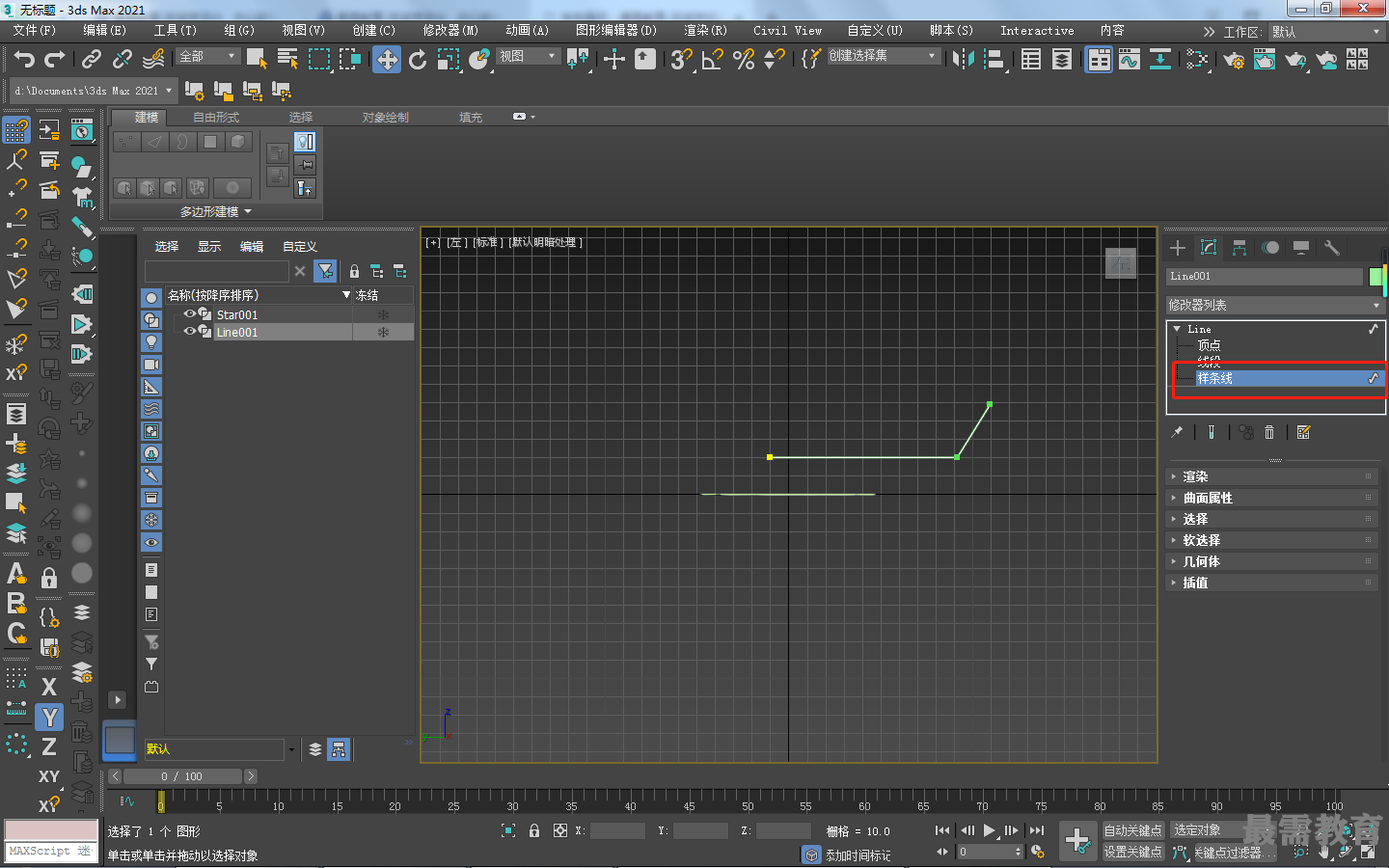
5)展开"几何体”卷展栏,单击“轮廓”按钮,以拖曳的方式调整曲线至如图所示的效果。
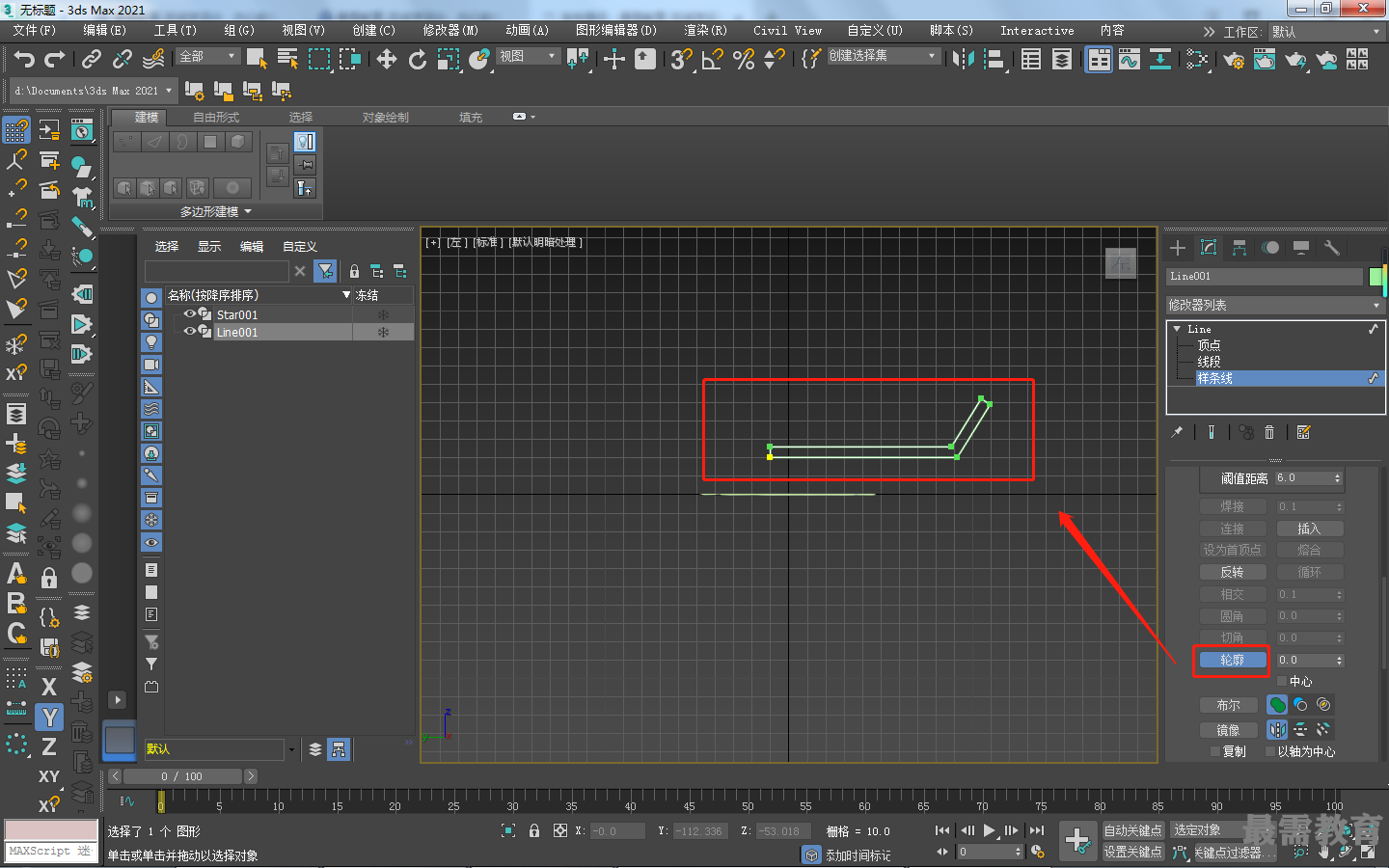
6)在"顶点”子层级中,选择如图所示的点。
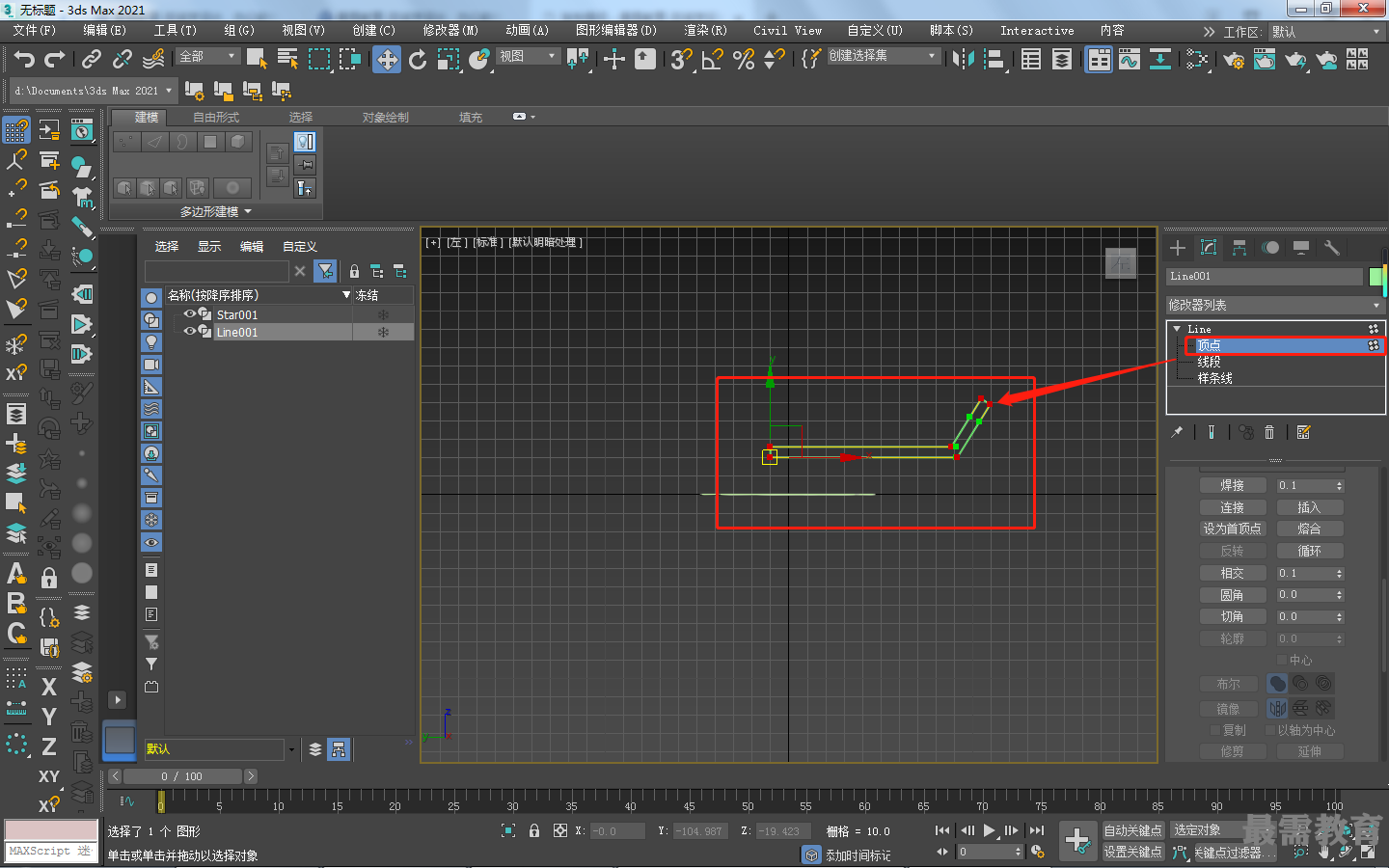
7)展开“几何体"卷展栏,单击“圆角”按钮,调整曲线的形态至如图所示的效果。

8)在场景中选择之前绘制的星形图形,为其添加"倒角剖面"修改器,如图所示。

9)展开"参数"卷展栏,设置“倒角剖面”为 "经典"。在"经典"卷展栏中。单击"拾取剖面"按钮,拾取场景中的后绘制的曲线,得到如图所示的模型。

10)在"剖面Gizmo"子层级中,选择黄色的剖面线,调整其至如图所示的位置,即可修复盘子中间的空洞部分。
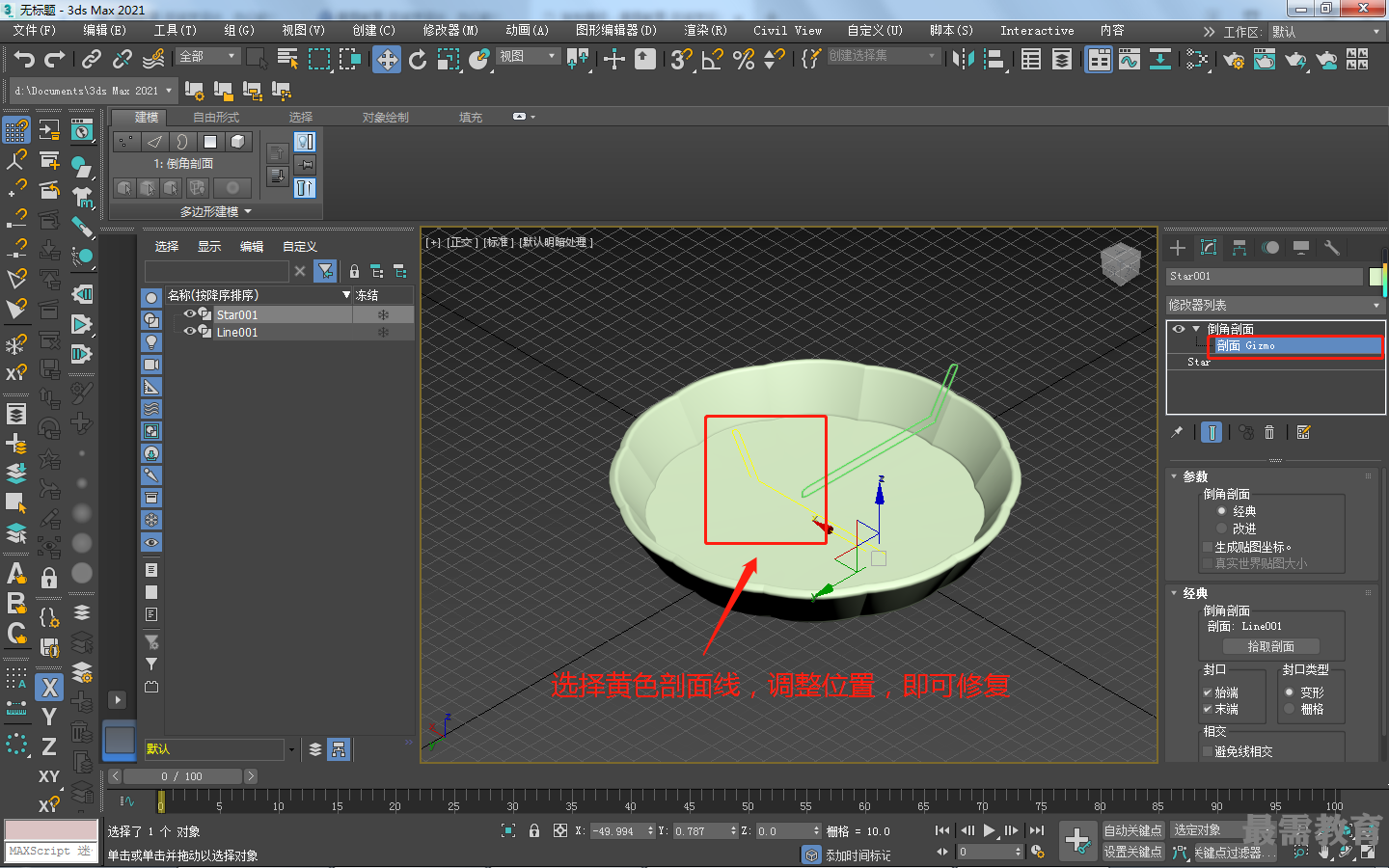
11)最终模型效果如图所示。

继续查找其他问题的答案?
相关视频回答
回复(0)

 湘公网安备:43011102000856号
湘公网安备:43011102000856号 

点击加载更多评论>>